Cómo cambiar el nombre de usuario de mi PC Windows 10 fácilmente
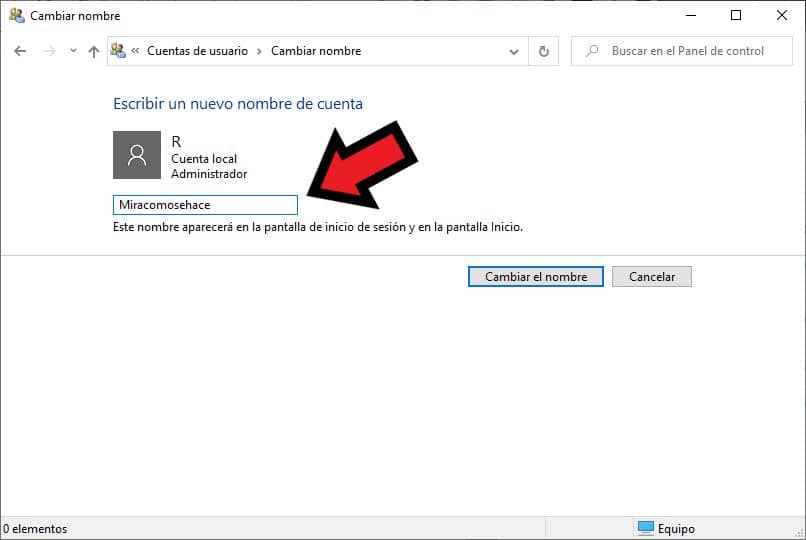
A través de esta guía te enseñaremos muy fácilmente cómo cambiar el nombre de usuario en Windows 10, de esta manera podrás personalizar completamente tu nombre de usuario en el ordenador.
Antes de comenzar, no confundas lo que mostraremos a continuación con hacer una cuenta en Windows Live ID, pues en esta ocasión nos basaremos únicamente en las opciones que nos presenta el sistema de manera offline.
No puedo cambiar el nombre de usuario en Windows 10 ¿Por qué pasa?
Si en tu caso no puedes cambiar el nombre de usuario en Windows 10 esto puede deberse a que la cuenta asociada es local. ¿Qué significa esto? Que está diseñada para mostrar el nombre que se le configuró durante su creación. Este se mantendrá por diseño de seguridad e integridad de todos los datos. Para poder asociar el nombre de usuario con el de tu cuenta Microsoft lo que debes hacer es crear un nuevo usuario local administrador.
Después de esa forma podrás asociar tu cuenta Microsoft a la cuenta nueva de modo que se sincronice el nombre configurado.
Cómo acceder al panel de control para cambiar el nombre de usuario de mi PC
Afortunadamente el sistema operativo Windows 10 nos presenta muchas opciones de personalización. Gracias a ello podremos cambiar muchos aspectos relacionados con nuestras preferencias. Es posible cambiar el nombre de usuario con gran facilidad.
En cualquier caso, el siguiente tutorial está pensado específicamente si ya has iniciado sesión y estás en la cuenta de usuario a la que deseas cambiarle el nombre. De ser así sigue los pasos mostrados a continuación.
- Lo primero que debes hacer es dirigirte hacia el menú de inicio de Windows. Una vez estés allí busca 'Panel de control'.
- Una vez estés dentro del 'Panel de control' deberás hacer lo siguiente. En la parte superior derecha de la pantalla está el buscador, allí escribe 'Cuentas de usuario' o busca la opción directamente entre las opciones que se muestran.
- Deberás presionar sobre 'Cuentas de usuario' lo que te llevará al centro de modificaciones relacionadas con las cuentas del sistema operativo. Aquí verás la opción 'Cambiar nombre de la cuenta', presiona sobre esta opción.
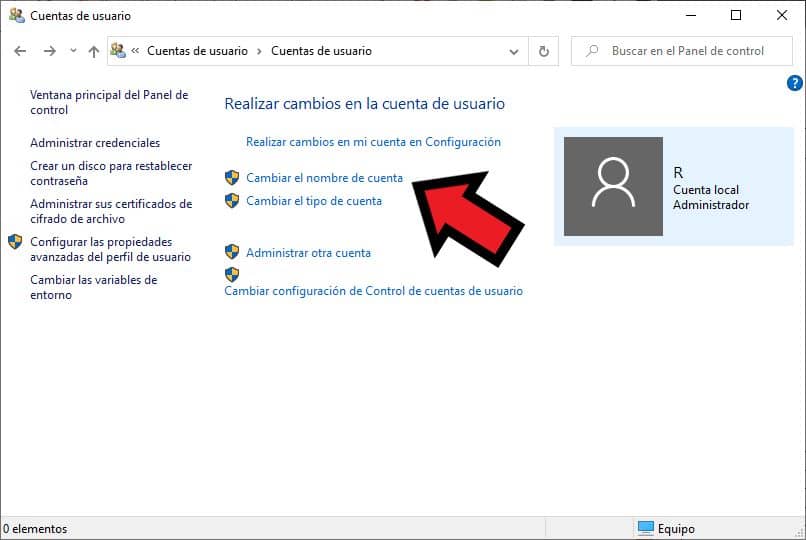
- Se mostrará la ventana para cambiar el nombre de tu cuenta, simplemente dirígete hacia el recuadro de texto y escribe aquel nombre que deseas tener en tu cuenta.
- Una vez lo hayas escrito, presiona sobre 'Cambiar el nombre' y así de fácil completarás el proceso.
Cómo utilizar Netplwiz para cambiar el nombre de usuario en Windows 10
De igual forma, existe otra forma más sencilla de cambiar el nombre de usuario en Windows 10, y es utilizando el comando 'Netplwiz'. Para hacerlo tendrás que hacer clic en el símbolo de Windows para desplegar el menú. Seguidamente en el buscador del mismo escribirás el comando y pulsarás Enter. De esa forma podrás acceder al antiguo apartado de gestión de cuentas.
Una vez allí, seleccionarás la cuenta a la que quieras cambiarle el nombre y harás clic en el apartado 'Propiedades'. De esta forma solo tendrás que cambiar el nombre de usuario y aceptar para que se apliquen los cambios.
Cómo acceder a la configuración de Windows 10 y cambiar el nombre
Por otro lado, también es posible cambiar el nombre de usuario en Windows 10 a través de la configuración del mismo. A continuación te explicamos paso a paso cómo hacerlo:
- En el menú de Inicio, pulsarás sobre el icono de engranaje. Esto lo que hará será abrir el menú de 'Configuración' de Windows 10. Este se encuentra en la columna derecha sobre el botón de apagado.
- Una vez dentro de la 'Configuración' tendrás que seleccionar 'Sistema' para poder acceder a las configuraciones básicas de las características del computador.
- Seguidamente tendrás que hacer clic en 'Acerca de' que aparece en la columna izquierda. A partir de ese momento podrás visualizar el apartado 'Especificaciones del dispositivo' donde podrás observar el 'Nombre del dispositivo'.
- Para cambiar el nombre del computador tendrás que hacer clic en la opción 'Cambiar el nombre de este equipo'.
- Aparecerá una ventana emergente donde podrás escribir el nuevo nombre de usuario del ordenador. Cabe destacar que para el nuevo nombre debes utilizar una combinación de letras, guiones y números sin dejar espacios.
- Después de que hayas escrito el nombre que deseas, harás clic en 'Siguiente'.
- Para finalizar y concretar el cambio, el computador solicitará un reinicio anunciando que el nombre será cambiado después del mismo.
De esta forma puedes cambiar el nombre de usuario en Windows 10 sin ingresar al Panel de Control. Para poder ver el cambio aplicado tendremos que reiniciar de forma obligatoria el ordenador.
Cómo puedo cambiar mi nombre de usuario si tengo Windows Pro
Para el caso en que tengas Windows 10 pro no hace falta un proceso especial para hacer el cambio de nombre de usuario, solo basta con utilizar cualquier de los métodos anteriormente acá expuestos. Esto se debe a que compartir características similares, aunque la versión Pro está creada para el mundo empresarial, contando con mayor seguridad de información.
¿Puedo cambiar el nombre de usuario de la computadora en Windows varias veces?
No hay limitantes para cambiar el nombre de usuario en Windows 10. De hecho, puedes repetir el proceso cuantas veces desees. De cualquier modo, para realizar el procedimiento será necesario haber iniciado sesión con anterioridad, lo que conlleva iniciar sesión con tu contraseña.
Por otra parte, recuerda que también existe la posibilidad de eliminar la contraseña de un usuario en Windows. Algo que podría ser útil si no quieres pasar por el proceso (algunas veces tedioso) de poner la contraseña cada vez que inicies sesión en tu ordenador. Sin embargo, recuerda que ante esto tu seguridad podría verse limitada.
Razones comunes por las cuales cambiar el nombre de usuario en Windows 10
Existen diversos motivos por los cuales cambiar el nombre de usuario se torna una necesidad o algo positivo. Posiblemente, la primera razón o motivo para cambiar el nombre de usuario en Windows 10, es que no te sientas a gusto con él.
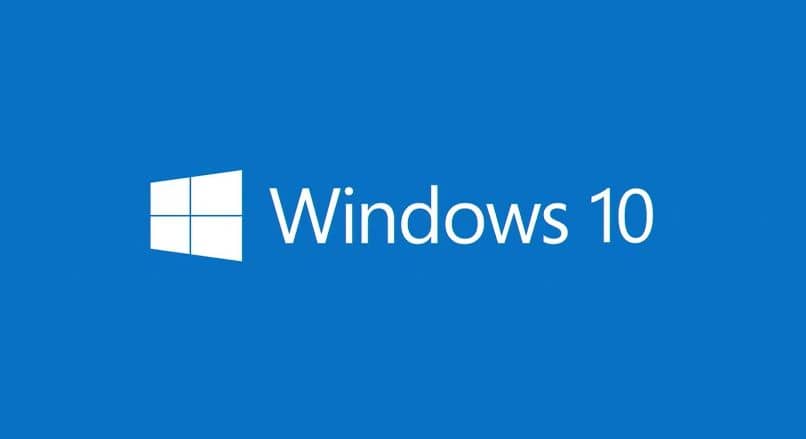
Es algo común, que las personas cambien de opinión, por ello, recuerda que existe la posibilidad de realizar este cambio sin mayores inconvenientes. Aun así, hay otras ocasiones en las que realizar el cambio se hace completamente necesario, por ejemplo, en el caso de que hayas cometido un error.
Sumado a todo lo mostrado antes, si quieres crear nuevas cuentas de usuario en Windows, posiblemente se haga necesario cambiar el nombre, en el caso de que hayas puesto un nombre genérico. Al realizar este cambio, podrás determinar a quién pertenece cada cuentan el equipo.
De cualquier modo, sin importar la razón, recuerda que puedes cambiar el nombre de usuario en Windows 10 en cualquier momento, para ello tan sólo sigue los pasos de la guía que te mostramos antes. A su vez, recuerda que la personalización va mucho más allá de lo que te mencionamos, de hecho, puedes eliminar una cuenta de usuario o administrador en Windows 10 y otras acciones de manera muy sencilla.